Первое, что бросается в глаза при виде этой модели – это сдержанность и строгость дизайна: перед нами компактная «таблетка» диаметром 5,3 сантиметра, которую легко можно закрепить на лобовом стекле при помощи присоски.
В комплекте идёт 1,5-метровый USB-кабель, длины которого вполне достаточно, чтобы дотянуться до вашего ноутбука или любого другого устройства с поддержкой Open-to-Go технологии, расположенных на переднем сидении. Если длины не хватает, то без проблем можно докупить удлинитель, который продается сейчас практически везде и стоит копейки.
Что касается начинки, необходимой для работы GPS-ресивера, с этим тоже всё прекрасно. Стартует приёмник неплохо, при «холодном старте» (когда устройство только подключили к питанию, включили необходимое ПО и происходит скачивание данных о положении и орбитах спутников) — показатель 45 секунд, и всего 8 секунд при «горячем старте» (приёмник выключался на короткое время, и все данные о спутниках ещё актуальны). Это вполне допустимый показатель, если вы находитесь в пути, а при старте автомобиля можно одну минуту и выждать. Скоростью данный ресивер удивить явно не получится — показатель рабочего диапазона заявлен до 515 м/с. Очевидно, если удастся достигнуть этой скорости и опровергнуть результат – компания вернёт потраченные на покупку деньги.
Следует отметить и показатели рабочей высоты – до 18000 метров. Этот фактор крайне важен для жителей больших городов, когда вас окружают одни высотки, так называемый «городской каньон», вы искусственно оказываетесь на дне, где обычный сигнал теряется. Но это не помеха для высокочувствительной антенны GlobalSat BU-353-S4. Не будем описывать рабочие диапазоны влажности, температуры и допустимой вибрации, так как если не устраивать экстремальный краш-тест, девайс определенно справится.
При покупке данного устройства следует обратить особое внимание на совместимость с вашим ноутбуком. Известны случаи некорректной работы с некоторыми моделями нетбуков (Asus Eee PC и eMachines). Это связано с тем, что производители ставят дешёвые порты, которые не обеспечивают предписанную стандартом USB силу току, необходимую для работы модуля. Данное устройство рекомендовано всем, кто нацелен на покупку USB-приёмника, качество исполнения и цена в районе 30-35$ являются отличными показателями при выборе.
Globalsat ND-105C Micro USB GPS Receiver
Еще один представитель компании GlobalSat, лидера рынка GPS-устройств как по качеству, так и по количеству выпускаемой продукции. Данный девайс можно охарактеризовать фразой «мал да удал», приёмник соответствует ей на все 100%.
Действительно, что касается размера, это очень компактная и практически невесомая коробочка длиной 33 миллиметра и весом всего 5 грамм. Подключается девайс по интерфейсу microUSB, но переходник входит в комплект поставки, так что трудностей на этот счёт никаких нет.
Малый размер наилучшим образом раскрывается при работе с устройствами Android, так как все гаджеты с данной ОС (от версии 3.2) совместимы с ND-105C. Подключаем, настраиваем и всё, кладём приёмник в карман или рюкзак и вперёд, на пешую прогулку по незнакомой местности или в поход. При использовании в авто так не получится, чтобы сигнал не путался, и направление определялось правильно, необходимо сидеть на переднем сидении.
Технические характеристики одни из лучших в нашем ТОПе. «Холодный старт» — 35 секунд, «горячий» — 1 секунда, скорость до 515 м/с, высота до 18000 метров, «городские каньоны», около 66 каналов. При всём при этом потребление энергии всего 40мА, что крайне мало, учитывая, что устройство может питаться практически от чего угодно и очень бережно относится к расходу батареи.
За мощные показатели, универсальность и качество приёмник имеет более чем доступную цену (около 33$). Вкупе с большим количеством положительных отзывов от покупателей, появляется мысль, что если минус в виде привязанности к переднему сидению авто не принципиален, то это лучший выбор.
Garmin GLO Portable GPS and GLONASS Receiver with Vehicle Power Cable
Это устройство является представителем, подключаемых по протоколу Bluetooth. Беспроводной режим имеет как преимущества, так и некоторые минусы.
К положительным факторам можно отнести свободы передвижения. Если автомобиль резко дёрнется или остановится, вы выйдете из машины, ничего страшного не произойдёт: сигнал будет по-прежнему передаваться, а девайс работать, как и работал. Еще одним плюсом является расширение круга взаимодействующих гаджетов, теперь это устройства на Android и iOS. Все, кто хоть раз пытался использовать GPS на мобильном телефоне, знают, как быстро этот процесс сажает батарею. С Garmin GLO Portable энергия будет тратиться на поддержание коннекта. Собственное питание приёмника тоже отличный момент: включил девайс, положил в карман и можно отправляться на прогулку.
К минусам можно отнести необходимость подзаряжать батарею. При использовании ресивера в машине этот пункт не принципиален, так как в комплекте идет кабель для автомобильной зарядки. Так же считается, что соединение по Bluetooth медленнее, чем по USB, но по факту вы вряд ли заметите ощутимые задержки и потери качества связи.
Помимо расширения взаимодействия с совместимыми ОС, устройство работает не только в диапазоне GPS, но и в сети ГЛОНАСС. Эти две системы спутников навигации принадлежат Америке и России, так что будьте уверены, вы не потеряете сигнал на на одной из территорий этих сверхдержав. Объёма батареи в 1100 мАп хватает на 12 часов работы.
Garmin GLO Portable имеет собственный усилитель сигнала, которого хватит как для путешествия по крупному мегаполису, так и по дремучим густым лесам. Производитель заверяет, что при усилении сигнала устройства, которое имеет собственную антенну, уровень приёма возрастает на 20%, а частота обновления координат местоположения достигает 10 раз в секунду. Девайс способен подключаться одновременно к 24 спутникам, так что можно забыть о потере сигнала из-за того, что спутник недоступен в виду погодных условий.
Положительные отзывы о данном приёмнике, совместимость практически со всеми популярными операционными системами, отличный сигнал, долгая работа батареи и автомобильный кабель для прикуривателя – достойные показатели качества и производительности. Стоимость девайса от 90$.
Программы для работы GPS на Вашем ноутбуке
Когда ваш ноутбук взаимодействует с GPS-приёмником, вы можете без труда определить свои координаты и проложить необходимый маршрут. Но чтобы обработать все получаемые данные и привести их в удобный для восприятия пользователя, то есть вас, вид, понадобится установка программного обеспечения. Как говорилось в начале обзора, выбор программы ограничивается только вашими пожеланиями, предпочтениями и возможностями (не все программы бесплатные). В интернете имеется множество готовых решений, но хотелось бы обратить внимание на несколько программ, по мнению пользователей являющихся наиболее популярными и удобными в использовании.
OziExplorer – это классика навигационных программ и один из лучших представителей ПО для работы с GPS-приемниками. К достоинствам можно отнести простоту и легкость управления, после небольшого разбирательства и понимания основ, интерфейс становится очень понятным. Так же в сети существует огромное количество дополнительных программ для развития функциональности OziExplorer. Помимо карт автомобильных дорог, в открытом доступе имеется большая подборка троп для пеших маршрутов. Минусам программы является отсутствие хорошего качества картинки.
SAS.Планета – отличная программа для работы со спутниковыми снимками и картами, причем будут доступны карты сервисов Google, Yandex, Yahoo, WikiMapia, NASA и другие. Кроме привычных карт ландшафта и местности, есть ещё политические, совмещенные и даже карты Луны и Марса. Так что программа подойдёт не только для путешественников, но и тем, кто работает с картами.
Навител Навигатор – программа, стремительно набирающая популярность на рынке навигационных систем. Имеется большое количество карт для абсолютно любых местностей. В виду того, что проект коммерческий и всё ещё находится в активной разработке, карты постоянно обновляются и оперативно учитываются появление новых или пропажа старых строений.
Итоги
В данном обзоре были рассмотрены три самые популярные модели GPS-приёмников на сегодняшнем отечественном рынке. Все они имеют разные типы подключений, свои характерные особенности и недостатки, и каждый из вас сможет выбрать тот вариант, который придётся ему по вкусу. Так что покупайте, настраивайте и вперёд путешествовать.
Вам также может быть интересно: Как сделать 3D принтер своими руками?
Добавить комментарий
Содержание:
GPS помогает людям определять свое местоположение, правильно выбирать путь, планировать поездки и путешествия, прогуливаться по незнакомым местам. GPS для ноутбука не столь актуален, так как эта категория устройств не столь мобильна, как планшеты или смартфоны. Но серьезные вычислительные мощности компьютера позволяют реализовать те функции, которые недоступны компактным гаджетам. На большом экране легче найти нужный пункт и увидеть весь путь в подробностях, а GPS-приемник можно подключить к серьезному картографическому приложению.
Что необходимо для установки GPS в ноутбук:
- Сам ноутбук
- GPS-приемник, подключаемый через USB
- Программа для работы с GPS
Инструкция по установке GPS для ноутбука
- Установите программу для работы с GPS. Для этого необходимо запустить установочный файл, загруженный из интернета или расположенный на установочном диске. В большинстве случаев вы получите необходимую программу в комплекте с GPS-приемником. Если у вас есть приемник без соответствующего софта, то его можно купить в интернете или выбрать какую-нибудь бесплатную версию. Еще один вариант – попытаться найти необходимую программу на сайте изготовителя гаджета.
- Завершите процесс установки, следуя появляющимся на экране подсказкам. Как правило, достаточно нажимать кнопку «Далее».
- Вставьте GPS для ноутбука в свободный USB-порт на боковой или задней поверхности ноутбука. Часто при инсталляции программного обеспечения об этом вас попросит установщик.
- Откройте установленную программу для навигации двойным кликом мыши по иконке на рабочем столе, или найдите ярлык программы в меню «Пуск». Если программа шла в комплекте с приемником, то она должна автоматически распознать GPS-модуль. В противном случае, необходимо зайти в настройки программы и найти там подключенное к лэптопу устройство. Ищите кнопку с гаечным ключом или шестеренку в панели инструментов, или найдите соответствующий пункт в меню.
- Проверьте правильность работы системы геопозиционирования, переместитесь на местности, оцените чувствительность системы. Проверьте, насколько быстро и точно определяется ваше местоположение.
Советы и предупреждения по использованию GPS-модуля
Если вы используете ноутбук с GPS в качестве автомобильного навигатора, то используйте подзарядку от прикуривателя. Так вы сможете пользоваться системой в самых длительных поездках.
В отличие от множества «гаджетов», ноутбук имеет существенное преимущество – универсальность. Одно и то же устройство может служить своему владельцу рабочим инструментом, центром развлечений, музыкальным плеером, кинотеатром… Область применения ноутбуков очень широка. При помощи нехитрых действий из ноутбука можно сделать даже GPS навигатор . Для этого нужно решить всего три задачи: оборудовать ноутбук GPS приемником, поставить соответствующее программное обеспечение и удобно разместить все это в салоне автомобиля.
Прием, прием!
GPS приемник может подключаться по USB или через BlueTooth. USB GPS приемник удобней в плане питания. Ему не нужен аккумулятор или дополнительный кабель для подключения к прикуривателю, нет необходимости заряжать такой модуль дома. USB приемник может быть в виде антенны и провода или быть похожим на обычную флешку.
Второй вариант компактней, но могут возникнуть проблемы с качеством приема сигнала, такую антенну не положить на приборную панель и не вывести наружу. Впрочем, современные GPS приемники отличаются достаточной чувствительностью, поэтому в большинстве случаев можно выбирать любой вариант. BlueTooth приемник удобен тем, что его можно использовать не только с ноутбуком. Такой ресивер подойдет в качестве внешнего GPS для карманного компьютера или смартфона.
Все дело в картах
Существует достаточно много программ для навигации, которые можно установить на ноутбук. Они отличаются функциональными возможностями и имеющимися картами. Перечислять их все – довольно утомительно занятие, но про основные программы нужно сказать несколько слов. Для путешествий по бездорожью подойдет программа OziExplorer. Она позволяет пользоваться обычными отсканированными картами местности. Бумажные карты пока выигрывают у электронных по качеству и подробности топографии. Но для езды по дорогам и городу лучше использовать программы, работающие с электронными GPS картами.
CityGuide славится качественной и подробной картой Петербурга, а также возможностью принимать информацию о пробках. Для GIS Russa имеется много бесплатных карт, нарисованных энтузиастами. Garmin MobilePC – автомобильная навигационная программа от мирового лидера в области навигации. Интерфейс Garmin MobilePC наиболее приближен к обычному автомобильному навигатору и отличается простотой и понятностью даже для начинающего пользователя.
Теперь попробуем со всем этим взлететь!
Самое сложное – установить ноутбук в автомобиле таким образом, чтобы он не падал и не сползал во время движения, на резких поворотах и при экстренном торможении. Самый простой вариант крепления – пассажир на соседнем сидении, крепко держащий ноутбук в руках. Заодно можно назначить его штурманом, тогда водителю можно будет вообще не отвлекаться на экран. Можно постараться закрепить ноутбук на торпедо при помощи подложки с нескользким основанием. Не самый надежный вариант и подходит только для небольших ноутбуков. Надежно установить ноутбук любых размеров можно при помощи специального автомобильного кронштейна. Стоит такое крепление недешево, но конструкция внушает доверие и позволяет водителю самостоятельно пользоваться ноутбуком , не переживая за его сохранность.
Использовать ноутбук в качестве навигатора – вполне оправданно. Большой дисплей, универсальность, возможность использовать разные навигационные программы. Если учесть, что штатные навигаторы с большим экраном, которые ставятся на место двухдиновой магнитолы, по цене вполне сравнимы с новым ноутбуком среднего и даже высокого класса, то ноутбук +GPS оказываются не только удобным, но и экономически оправданным решением. Поэтому всем тем, кто ценит функциональность и не хочет таскать с собой кучу разной техники, мы рекомендуем просто обзавестись небольшим GPS навигатором для ноутбука, решив проблему навигации раз и навсегда.
Статья подготовлена специалистами «Сусанин»
2 декабря 2011 г.
Еще по теме
Garmin Dash Cam™ Tandem


- https://gadgets-reviews.com/ru/obzory/244-sozdaem-iz-noutbuka-gps-navigator.html
- https://kakdelateto.ru/gps-dlya-noutbuka/
- https://ivan-susanin.ru/reviews/kak_sdelat_iz_noutbuka_gps_navigator


 Как выбрать GPS-часы для бега? ТОП-8 лучших спортивных моделей в 2019
Как выбрать GPS-часы для бега? ТОП-8 лучших спортивных моделей в 2019
 Возвращатель для грибника gps навигатор pg03 в Красноярске
Возвращатель для грибника gps навигатор pg03 в Красноярске Неделя без зарядки и боевой GPS. Обзор мужских умных часов Garmin
Неделя без зарядки и боевой GPS. Обзор мужских умных часов Garmin

 Тест GPS-часов Garmin Fenix 2: толстые и чудесно оснащенные
Тест GPS-часов Garmin Fenix 2: толстые и чудесно оснащенные Garmin eTrex 20x: обзор туристического GPS-навигатора
Garmin eTrex 20x: обзор туристического GPS-навигатора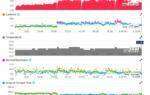 Обзор Garmin Fenix 3 Sapphire. Умные часы для активных людей
Обзор Garmin Fenix 3 Sapphire. Умные часы для активных людей Часы с трекером GPS: как выбрать, что это такое, обзор лучших часов с GPS трекером
Часы с трекером GPS: как выбрать, что это такое, обзор лучших часов с GPS трекером